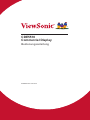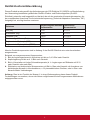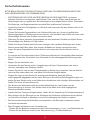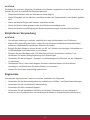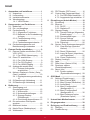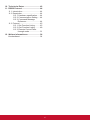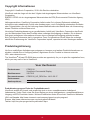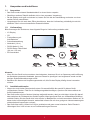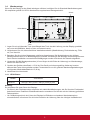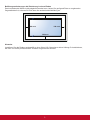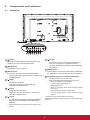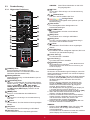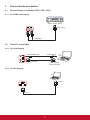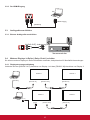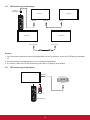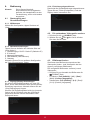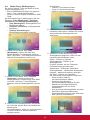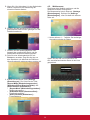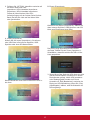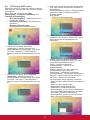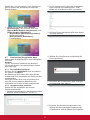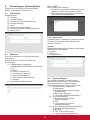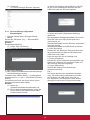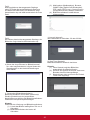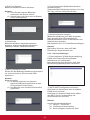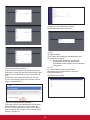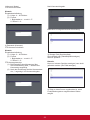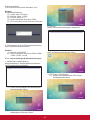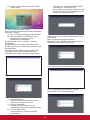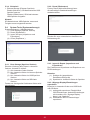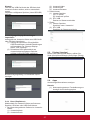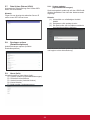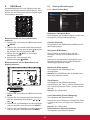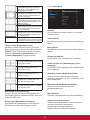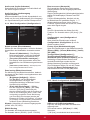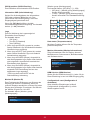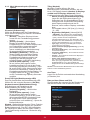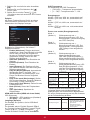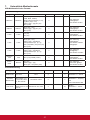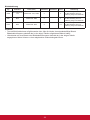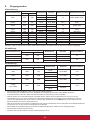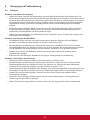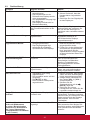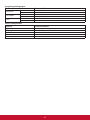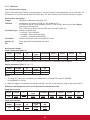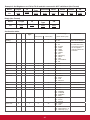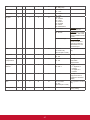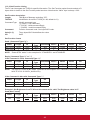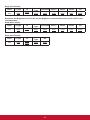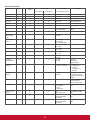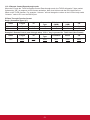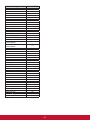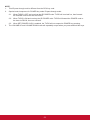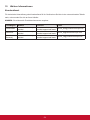A
CDE5510
Commercial Display
Bedienungsanleitung
Modellnummer: VS17215

B
Vielen Dank, dass Sie sich für
ViewSonic entschieden haben
Mit mehr als 30 Jahren als weltweit führender Anbieter visueller Lösungen
verfolgt ViewSonic das Ziel, die Erwartungen der Welt an Technologieent-
wicklung, Innovation und Einfachheit zu übertreffen. Wir bei ViewSonic
glauben, dass unsere Produkte das Potenzial besitzen, einen positiven
Einuss auf die Welt zu haben; und wir sind uns sicher, dass Ihnen das
von Ihnen gewählte ViewSonic-Produkt gute Dienste leisten wird.
Wir möchten Ihnen nochmals dafür danken, dass Sie sich für ViewSonic
entschieden haben!

i
Übereinstimmungserklärung
HINWEIS: Dieser Abschnitt befasst sich mit sämtlichen zutreffenden Vorgaben und
diesbezüglichen Informationen. Bei den entsprechenden Anwendungen beachten Sie bitte die
Angaben auf dem Typenschild und die Kennzeichnungen am Gerät selbst.
FCC-Hinweise
Dieses Gerät erfüllt alle Anforderungen des Teils 15 der FCC-Bestimmungen. Der Betrieb muss
die folgenden zwei Bedingungen erfüllen: (1) Das Gerät darf keine schädlichen Interferenzen
verursachen, und (2) das Gerät muss alle empfangenen Interferenzen inklusive der Interferenzen,
die eventuell einen unerwünschten Betrieb verursachen, annehmen.
HINWEIS: Dieses Gerät wurde getestet und als mit den Grenzwerten für Digitalgeräte der
Klasse A/Klasse B gemäß Teil 15 der FCC-Regularien übereinstimmend befunden. Diese
Grenzwerte wurden geschaffen, um angemessenen Schutz gegen Störungen beim Betrieb
in kommerziellen Umgebungen zu gewährleisten. Diese Ausrüstung erzeugt, verwendet
und kann Hochfrequenzenergie abstrahlen und kann - falls nicht in Übereinstimmung mit
den Bedienungsanweisungen installiert und verwendet - Störungen der Funkkommunikation
verursachen. Beim Betrieb dieses Gerätes in Wohngebieten kann es zu Störungen kommen. In
diesem Fall hat der Anwender die Störungen eigenverantwortlich zu beseitigen.
• Neuausrichtung oder Neuplatzierung der Empfangsantenne.
• Vergrößern des Abstands zwischen Gerät und Empfänger.
• Anschluss des Gerätes an eine Steckdose, die an einen anderen Stromkreis als der Empfänger
angeschlossen ist.
• Hinzuziehen des Händlers oder eines erfahrenen Rundfunk- und Fernsehtechnikers.
Warnung: Um die Richtlinien für Digitalgeräte der Klasse A/Klasse B gemäß Teil 15 der FCC-
Richtlinien zu erfüllen, muss dieses Gerät mit Computerausrüstung betrieben werden, die
die Grenzwerte der Klasse A/Klasse B einhält. Alle zum Anschließen von Computern und
Peripheriegeräten verwendeten Kabel müssen abgeschirmt und geerdet sein. Der Betrieb
mit nicht zertifizierten oder nicht abgeschirmten Kabeln kann zu Störungen des Radio- oder
Fernsehempfangs führen. Änderungen oder Modifikationen, die nicht ausdrücklich vom Hersteller
zugelassen sind, können die Berechtigung des Anwenders zum Betrieb des Gerätes erlöschen
lassen.
CAN ICES-3 (A)/NMB-3(A)
Achtung: Dies ist ein Produkt der Klasse A. In einer Wohnumgebung kann dieses Produkt
Funkstörungen verursachen, denen der Nutzer möglicherweise durch angemessene Maßnahmen
entgegenwirken muss.
CE-Konformität für europäische Länder
Das Gerät erfüllt die Anforderungen der EMV-Richtlinie 2014/30/EU und der
Niederspannungsrichtlinie 2014/35/EU.

ii
RoHS2-Konformitätserklärung
Dieses Produkt wurde gemäß den Anforderungen der EG-Richtlinie 2011/65/EU zur Beschränkung
der Verwendung bestimmter gefährlicher Stoffe in Elektro- und Elektronikgeräten (RoHS2-
Richtlinie) entworfen und hergestellt und hat sich als mit den maximalen Konzentrationswerten, die
der europäischen Ausschuss für die technische Anpassung (Technical Adaptation Committee; TAC)
festgelegt hat, wie folgt konform erwiesen:
Substanz
Vorgeschlagene maximale
Konzentration
Tatsächliche
Konzentration
Blei (Pb) 0,1% < 0,1%
Quecksilber (Hg) 0,1% < 0,1%
Cadmium (Cd) 0,01% < 0,01%
Sechswertiges Chrom (Cr
6+
) 0,1% < 0,1%
Polybromierte Biphenyle (PBB) 0,1% < 0,1%
Polybromierte Diphenylether (PBDE) 0,1% < 0,1%
Manche Produktkomponenten sind im Anhang III der RoHS2-Richtlinie wie unten beschrieben
ausgenommen:
Beispiele von ausgenommenen Komponenten:
1. Blei als Legierungselement in Aluminium mit bis zu 0,4 % Blei nach Gewicht.
2. Kupferlegierung mit bis zu 4 % Blei nach Gewicht.
3. Blei in Lötmetallen mit hoher Schmelztemperatur (d. h. Legierungen auf Bleibasis mit 85 %
nach Gewicht oder mehr Blei).
4. Elektrische und elektronische Komponenten mit Blei in Glas oder Keramik mit Ausnahme von
dielektrischer Keramik in Kondensatoren, z. B. piezoelektrischen Geräten, oder in Glas- oder
Keramik-Matrix-Verbindungen.
Achtung: Dies ist ein Produkt der Klasse A. In einer Wohnumgebung kann dieses Produkt
Funkstörungen verursachen, denen der Nutzer möglicherweise durch angemessene Maßnahmen
entgegenwirken muss.

iii
Sicherheitshinweise
BITTE BEACHTEN SIE FÜR EINE OPTIMALE LEISTUNG FOLGENDES BEIM EINRICHTEN
UND VERWENDEN DES LCD-FARBMONITORS:
• ENTFERNEN SIE NICHT DIE HINTERE ABDECKUNG DES MONITORS. Im Inneren
benden sich keine vom Benutzer reparierbaren Teile, und das Öffnen oder Entfernen von
Abdeckungen kann zu gefährlichen Stromschlägen und sonstigen Risiken führen. Überlassen
Sie Wartungs- und Reparaturarbeiten ausschließlich qualizierten Fachleuten.
• Verschütten Sie keine Flüssigkeiten ins Gehäuse und verwenden Sie den Monitor nicht in der
Nähe von Wasser.
• Führen Sie keinerlei Gegenstände in die Gehäuseöffnungen ein, da sie mit gefährlichen
Spannungspunkten in Berührung kommen könnten, was schädlich oder tödlich sein kann oder
Stromschläge, Brände oder Defekte verursachen kann.
• Platzieren Sie keine schweren Gegenstände auf dem Netzkabel. Schäden am Kabel können
Stromschläge oder Brände zur Folge haben.
• Stellen Sie dieses Produkt nicht auf einem schrägen oder instabilen Rollwagen auf, da der
Monitor andernfalls fallen kann, was schwere Schäden am Monitor verursachen kann.
• Legen Sie keine Gegenstände auf den Monitor und verwenden Sie den Monitor nicht im
Freien.
• Im Inneren der Fluoreszenzröhre des LCD-Monitors bendet sich Quecksilber. Bitte beachten
Sie die Gesetze oder Vorschriften Ihrer Gemeinde für die ordnungsgemäße Entsorgung der
Röhre.
• Biegen Sie das Netzkabel nicht.
• Verwenden Sie den Monitor nicht in Umgebungen mit hohen Temperaturen oder einem
feuchten, staubigen oder ölhaltigen Umfeld.
• Achten Sie darauf, nicht mit den Flüssigkristallen in Berührung zu kommen, falls der Monitor
oder das Glas zerbrochen sind, und lassen Sie äußerste Sorgfalt walten.
• Sorgen Sie rings um den Monitor für ausreichende Belüftung, damit die Wärme
ordnungsgemäß abgegeben werden kann. Blockieren Sie nicht die Belüftungsöffnungen und
stellen Sie den Monitor nicht in der Nähe eines Heizkörpers oder sonstiger Wärmequellen auf.
Stellen Sie nichts auf dem Monitor ab.
• Der Stecker des Netzkabels stellt die primäre Möglichkeit dar, das System von der
Stromversorgung zu trennen. Der Monitor sollte in der Nähe einer leicht zugänglichen
Steckdose installiert werden.
• Lassen Sie beim Transport Sorgfalt walten. Heben Sie die Verpackung für Transportzwecke auf.
• Bitte reinigen Sie die Öffnungen an der Rückseite des Gehäuses mindestens einmal jährlich,
um Schmutz und Staub zu beseitigen und die Zuverlässigkeit des Geräts zu wahren.
• Bei Dauerverwendung des Kühllüfters wird empfohlen, die Öffnungen mindestens einmal
monatlich abzuwischen.
• Beim Einlegen der Batterien der Fernbedienung:
- Richten Sie die Batterien entsprechend den Kennzeichnungen (+) und (-) im Batteriefach aus.
- Richten Sie die Batterien zuerst an der Kennzeichnung (-) im Batteriefach aus.

iv
ACHTUNG:
Schließen Sie unter den folgenden Umständen den Monitor umgehend von der Steckdose ab und
wenden Sie sich an qualifiziertes Reparaturpersonal:
• Wenn das Netzkabel oder der Netzstecker beschädigt ist.
• Wenn Flüssigkeit auf den Monitor verschüttet wurde oder Gegenstände in den Monitor gefallen
sind.
• Wenn der Monitor Regen oder Wasser ausgesetzt wurde.
• Wenn der Monitor fallen gelassen oder das Gehäuse beschädigt wurde.
• Wenn der Monitor trotz Befolgung der Bedienungsanweisungen nicht normal funktioniert.
Empfohlene Verwendung
ACHTUNG:
• Um optimale Leistung zu erzielen, empehlt sich eine Aufwärmdauer von 20 Minuten.
• Erholen Sie regelmäßig die Augen, indem Sie sich auf einen mindestens anderthalb Meter
entfernten Gegenstand konzentrieren. Blinzeln Sie häug.
• Bringen Sie den Monitor in einem Winkel von 90° zu Fenstern und sonstigen Lichtquellen an,
um Blendeffekte und Reexionen zu minimieren.
• Reinigen Sie die Oberäche des LCD-Monitors mit einem usenfreien, weichen Tuch.
Verwenden Sie weder Reinigungslösung noch Glasreiniger!
• Verwenden Sie die Helligkeits-, Kontrast- und Schärferegler des Monitors, um die Lesbarkeit
zu optimieren.
• Unterlassen Sie es, über einen längeren Zeitraum statische Muster auf dem Monitor
anzuzeigen, um Bildschatten (Einbrenneffekte) zu vermeiden.
• Lassen Sie Ihre Augen regelmäßig untersuchen.
Ergonomie
Um optimale ergonomische Vorteile zu erzielen, empfehlen wir Folgendes:
• Verwenden Sie bei Standardsignalen die vordenierten Größen- und Positionseinstellungen.
• Verwenden Sie die vordenierte Farbeinstellung.
• Verwenden Sie Non-Interlaced-Signale.
• Verwenden Sie als Hauptfarbe nicht Blau auf dunklem Hintergrund, da es schwierig zu
erkennen ist und aufgrund des unzureichenden Kontrasts zu Augenermüdung führen kann.

v
Inhalt
4.6. PDF Reader (PDF-Leser) ............ 16
4.7. Custom App (Angepasste App) .... 17
4.7.1. Per OSD-Menü bedienen: .. 17
4.7.2. Angepasste App einstellen . 17
5. Einstellungen (Admin-Modus) ........... 18
5.1. Einstellung .................................... 18
5.2. Ethernet ........................................ 18
5.2.1. DHCP ................................. 18
5.2.2. Statische IP ........................ 18
5.3. Signage Display ........................... 18
5.3.1. General Settings (Allgemeine
Einstellungen) .................... 19
5.3.2. Servereinstellungen ........... 21
5.3.3. Source Settings
(Quelleneinstellungen) ....... 24
5.3.4. Sicherheit ........................... 26
5.4. System Tools (Systemwerkzeuge) 26
5.4.1. Clear Storage (Speicher
löschen) ............................. 26
5.4.2. Reset (Rücksetzen) ........... 26
5.4.3. Import & Export (Importieren
und Exportieren) ................ 26
5.4.4. Clone (Duplizieren) ............ 27
5.5. Display (Anzeige) ......................... 27
5.6. Apps ............................................. 27
5.7. Date & time (Datum & Zeit) ......... 28
5.8. Developer options
(Entwickleroptionen) .................... 28
5.9. About (Info) ................................. 28
5.9.1. System updates
(Systemaktualisierungen) .. 28
6. OSD-Menü ........................................... 29
6.1. Settings (Einstellungen) .............. 29
6.1.1. Menü Picture (Bild) ............ 29
6.1.2. Menü Screen (Bildschirm) .. 30
6.1.3. Audio-Menü ........................ 31
6.1.4. Menü Conguration1
(Konguration 1) ................ 32
6.1.5. Menü Conguration2
(Konguration 2) ................ 32
6.1.6. Menü Advanced option
(Erweiterte Option) ............. 34
7. Unterstützte Medienformate .............. 37
8. Eingangsmodus .................................. 39
9. Reinigung und Problemlösung ......... 40
9.1. Reinigen ....................................... 40
9.2. Problemlösung ............................. 41
1. Auspacken und installieren ................. 1
1.1. Auspacken ..................................... 1
1.2. Lieferumfang .................................. 1
1.3. Installationshinweise ...................... 1
1.4. Wandmontage ................................ 2
1.4.1. VESA-Raster ........................ 2
2. Komponenten und Funktionen ............ 4
2.1. Bedienfeld ...................................... 4
2.2. Ein- und Ausgänge ......................... 5
2.3. Fernbedienung ............................... 6
2.3.1. Allgemeine Funktionen ........ 6
2.3.2. Batterien in die Fernbedienung
einlegen ............................... 7
2.3.3. Fernbedienung richtig
handhaben ........................... 7
2.3.4. Fernbedienungsreichweite ... 7
2.4. Fernbedienungssensor und
Betriebsanzeige verwenden .......... 8
3. Externe Geräte anschließen ................ 9
3.1. Externe Geräte anschließen (DVD /
VCR / VCD) .................................... 9
3.1.1. Per HDMI-Videoeingang ...... 9
3.2. Einen PC anschließen .................... 9
3.2.1. Per VGA-Eingang ................ 9
3.2.2. Per DVI-Eingang .................. 9
3.2.3. Per HDMI-Eingang ............. 10
3.3. Audiogeräte anschließen ............. 10
3.3.1. Externe Audiogeräte
anschließen ........................ 10
3.4. Mehrere Displays in Reihe („Daisy-
Chain“) schalten ........................... 10
3.4.1. Displaysteuerungsverbindung
10
3.5. IR-Passthrough-Verbindung .........11
3.6. IR-Passthrough-Verbindung .........11
4. Bedienung ........................................... 12
4.1. Startvorgang und
Grundeinstellungen ...................... 12
4.1.1. Willkommen ....................... 12
4.1.2. Netzwerkeinstellungen ....... 12
4.1.3. Signage-Display-
Einstellungen ..................... 12
4.1.4. Einrichtung abgeschlossen 12
4.2. Die verbundene Videoquelle
ansehen ....................................... 12
4.3. Bildformat ändern ......................... 12
4.4. Media Player (Medienplayer) ....... 13
4.5. Webbrowser ................................. 14

vi
10. Technische Daten ............................... 42
11. RS232 Protocol ................................... 44
11.1. Introduction .................................. 44
11.2. Description ................................... 44
11.2.1. Hardware specication ..... 44
11.2.2. Communication Setting .... 44
11.2.3. Command Message
Reference .......................... 44
11.3. Protocol ........................................ 45
11.3.1. Set-Function Listing .......... 45
11.3.2. Get-Function Listing ......... 48
11.3.3. Remote Control Pass-
through mode ..................... 51
12. Weitere Informationen ........................ 54
Kundendienst ........................................ 54

vii
Copyright Informationen
Copyright © ViewSonic Corporation, 2018. Alle Rechte vorbehalten.
ViewSonic und das Logo mit den drei Vögeln sind eingetragene Warenzeichen von ViewSonic
Corporation.
ENERGY STAR
®
ist ein eingetragenes Warenzeichen der EPA (Environmental Protection Agency,
USA).
Haftungsauschluss: ViewSonic Corporation haftet weder für in diesem Dokument enthaltene
technische oder redaktionelle Fehler oder Auslassungen, noch für beiläufig entstandene Schäden
oder Folgeschäden, die auf die Lieferung dieses Materials oder den Betrieb bzw. die Verwendung
dieses Produkts zurückzuführen sind.
Um stetige Produktverbesserung zu gewährleisten, behält sich ViewSonic Corporation das Recht
vor, die technischen Daten des Produkts ohne vorherige Ankündigung zu ändern. Die in diesem
Dokument enthaltenen Informationen können ohne vorherige Ankündigung geändert werden.
Kein Teil dieses Dokuments darf in irgendeiner Form für irgendeinen Zweck ohne die vorherige
schriftliche Zustimmung der ViewSonic Corporation kopiert, reproduziert oder übertragen werden.
Produktregistrierung
Um Ihren zukünftigen Anforderungen entgegen zu kommen und weitere Produktinformationen zu
erhalten, sobald sie zur Verfügung stehen, registrieren Sie Ihr Produkt im Internet unter der
URL: www.viewsonic.com.
The ViewSonic
®
Wizard CD-ROM also provides an opportunity for you to print the registration form,
which you may mail or fax to ViewSonic.
Voor Uw Dossier
Productnaam:
Modelnummer:
Documentnummer:
Serienummer:
Aankoopdatum:
CDE5510
ViewSonic Commercial Display
VS17215
CDE5510_UG_DEU Rev. 1A 12-20-17
Produktentsorgung am Ende der Produktlebenszeit
ViewSonic achtet die Umwelt und verpflichtet sich zu einer umweltbewussten Arbeitsund
Lebensweise. Vielen Dank, dass Sie einen Beitrag zu einem intelligenteren, umweltfreundlicheren
Umgang mit EDV-Produkten leisten. Weitere Einzelheiten finden Sie auf der ViewSonic-Webseite.
USA und Kanada: http://www.viewsonic.com/company/green/recycle-program/
Europa: http://www.viewsoniceurope.com/eu/support/call-desk/
Taiwan: http://recycle.epa.gov.tw/recycle/index2.aspx

1
1. Auspacken und installieren
1.1. Auspacken
• Das Gerät wurde mitsamt Standardzubehör in einem Karton verpackt.
• Sämtliches weiteres Zubehör bendet sich in einer separaten Verpackung.
• Da das Display recht groß und schwer ist, lassen Sie sich bei der Handhabung am besten von einer
zweiten Person unterstützen.
• Vergewissern Sie sich nach dem Öffnen des Kartons, dass der Lieferumfang vollständig ist und sich
sämtliche Teile in einem einwandfreien Zustand benden.
1.2. Lieferumfang
Bitte überzeugen Sie sich davon, dass folgende Dinge im Lieferumfang enthalten sind:
• LC-Display
• CD
• Fernbedienung mit
AAA-Batterien
• Schnellstartanleitung
• Netzkabel (1,8 m)
• RS232-Kabel (1,8 m)
• RS232-Daisy-Chain-Kabel
(2,4 mm / 2,4 mm)
• IR-Sensorkabel
* The supplied power cord varies depending on destination.
For EU For China
For North America For UK
Remote Control
and AAA Batteries
RS232 Cable RS232 daisy chain cable
CD ROM
Quick Start Guide
IR sensor cable
CDE5510
Commercial Display
Quick Start Guide
HDMI 1 IN HDMI 2 IN
IR-IN IR-OUT
RJ45
RS232
OUT
RS232
IN
DVI IN
PC LINE IN
VGA IN
USB 3.0
USB 2.0
AUDIO OUT
MICRO SD
AC IN
PC LINE IN
DVI IN
HDMI IN
VGA IN
Hinweise:
• Wenn Sie das Gerät in einem anderen Land einsetzen, benutzen Sie ein zu Spannung und Ausführung
der Steckdose passendes Netzkabel, das zum Einsatz im jeweiligen Land zugelassen wurde und die
dortigen Sicherheitsbestimmungen erfüllt.
• Bewahren Sie Karton und Verpackungsmaterial auf, falls Sie das Display künftig einmal versenden
müssen.
1.3. Installationshinweise
• Wegen des recht hohen Strombedarfs nutzen Sie ausschließlich die speziell für dieses Gerät
vorgesehenen Stecker. Falls Sie ein Verlängerungskabel benötigen, sprechen Sie bitte zunächst mit
Ihrem Kundenbetreuer.
• Das Gerät sollte auf einer achen Unterlage aufgestellt werden, damit es nicht kippt. Achten Sie darauf,
dass zwischen der Rückwand des Gerätes und der Wand genügend Platz zur einwandfreien Belüftung
verbleibt. Stellen Sie das Gerät nicht in der Küche, im Badezimmer und nicht an anderen Stellen auf, an
denen hohe Luftfeuchtigkeit herrscht; andernfalls müssen Sie mit einer geringeren Lebenserwartung der
elektronischen Komponenten rechnen.
• Das Gerät lässt sich in Höhen bis 3.000 m problemlos und ganz normal einsetzen. Beim Einsatz in
Höhenlagen über 2.000 m kann es zu Funktionsstörungen kommen.

2
1.4. Wandmontage
Wenn Sie das Display an der Wand anbringen möchten, benötigen Sie ein Standard-Wandhalterungsset.
Wir empfehlen gemäß UL1678 in Nordamerika zugelassenes Montagezubehör.
Schutz
Tisch
VESA-Raster
1. Legen Sie ein schützendes Tuch (zum Beispiel das Tuch, das bei Lieferung um das Display gewickelt
war) unter die Bildäche, damit es nicht zu Kratzern kommt.
2. Vergewissern Sie sich, dass sämtliches Installationszubehör (Wandhalterung, Deckenhalterung, Füße
etc.) zur Hand ist.
3. Beachten Sie die mit dem Montageset gelieferten Anweisungen. Bei Nichteinhaltung der richtigen
Montageschritte kann es zu Beschädigungen und/oder Verletzungen bei Montage und Nutzung kommen.
Durch falsche Installation verursachte Beschädigungen werden nicht durch die Garantie abgedeckt.
4. Verwenden Sie M4-Montageschrauben (10 mm länger als die Dicke der Halterung) zur Wandmontage,
ziehen Sie diese fest an.
5. Gewicht des Gerätes ohne Basis = 15,96 kg. Das Gerät und seine zugehörige Halterung konnten
während des Tests sicher gehalten werden. Verwenden Sie nur UL-gelistete Wandmontagehalterungen
mit folgender Minimalbelastbarkeit: 15,96 kg.
6. Hochformat ist nicht erlaubt.
1.4.1. VESA-Raster
Modell Vesa-Raster
CDE5510 400 (H) x 400 (V) mm / 400 (H) x 200 (V) mm
Achtung:
So verhindern Sie einen Sturz des Displays:
• Zur Wand- oder Deckenmontage empfehlen wir stabile Metallhalterungen, die Sie über den Fachhandel
beziehen können. Detaillierte Installationshinweise entnehmen Sie bitte der mit der Halterung gelieferten
Dokumentation.
• Um Gefährdungen durch ein Lösen des Displays bei Erdbeben und anderen Naturkatastrophen
einzuschränken, informieren Sie sich beim Hersteller der Halterung über den richtigen Installationsort.

3
Belüftungsanforderungen bei Platzierung in einem Einbau
Damit entstehende Wärme richtig abgeleitet werden kann, lassen Sie genügend Platz zu umgebenden
Gegenständen frei; schauen Sie sich dazu die nachstehende Abbildung an.
100 mm 100 mm
100 mm
100 mm
Hinweise:
Installieren Sie das Display sachgemäß an einer Wand. Wir übernehmen keine Haftung für Installationen,
die nicht von einem professionellen Techniker vorgenommen wurden.

4
2. Komponenten und Funktionen
2.1. Bedienfeld
MUTE INPUT
MENU
1 2 3 4 5 6 7 8
9
1
[ ]-Taste
Mit dieser Taste schalten Sie das Display ein und
versetzen es in den Bereitschaftsmodus.
2
[MUTE]-Taste
Schaltet den Ton ein und aus.
3
[INPUT]-Taste
Zur Auswahl der gewünschten Eingangsquelle.
• Diese Taste wird im Bildschirmmenü (OSD) auch
als [OK] genutzt.
4
[ ]-Taste
• Erhöht die Lautstärke
• Ruft das Untermenü auf, während das
OSD-Menü eingeblendet ist
5
[ ]-Taste
• Vermindert die Lautstärke
• Kehrt
zum vorherigen Menü zurück, während das
OSD-Menü eingeblendet ist
6
[ ]-Taste
• Im OSD-Menü: Bewegt den Markierungsbalken
nach oben oder verändert ein ausgewähltes
Element.
• Erhöht
die Einstellung während der Anpassung des
Wertes.
7
[ ]-Taste
• Im OSD-Menü: Bewegt den Markierungsbalken nach
unten oder verändert ein ausgewähltes Element.
• Verringert
die Einstellung während der Anpassung
des Wertes.
8
[MENU]-Taste
Im OSD-Menü: Zurück zum letzten Menü. Außerhalb
des OSD-Menüs: Zum Einblenden des OSD-Menüs.
9
Fernbedienungssensor und Betriebsanzeige
• Empfängt Signale der Fernbedienung.
• Zeigt den Betriebsstatus des Displays ohne OPS:
- Grün: Das Display ist eingeschaltet.
- Rot: Das Display bendet sich im
Bereitschaftsmodus.
- Wenn der {Zeitplan} aktiv ist, blinkt diese Anzeige
grün und rot.
- Rotes Blinken: Ein Fehler ist aufgetreten.
- Aus: Das Display wurde von der Stromversorgung
getrennt.
* Verwendung des IR-Sensorkabels für bessere
Fernbedienungsleistung. (Bitte beachten Sie die Anweisungen
unter 3.5)

5
2.2. Ein- und Ausgänge
PC LINE IN
VGA IN
USB-1
USB-2
AUDIO OUT
MICRO SD
11
17
12
13
15
14
16
1 32 5
4 6
7 98 10
HDMI 1 IN HDMI 2 IN
IR-IN IR-OUT
RJ45
RS232
OUT
RS232
IN
DVI IN
1
Netzanschluss
Zum Anschluss an die Steckdose.
2
Hauptschalter
Zum vollständigen Ein- und Ausschalten.
3
RS232 OUT /
4
RS232 IN
RS232C-Netzwerkeingang/-ausgang zum
Durchschleifen serieller Signale.
5
RJ-45
LAN-Steuerfunktion zur Nutzung des
Fernsteuerungssignals vom Kontrollcenter.
6
IR OUT /
7
IR IN
IR-Signalausgang/-eingang zum Durchschleifen von
Signalen.
Hinweise:
• Der Fernbedienungssensor dieses
Anzeigegerätes hört auf zu arbeiten, wenn der
[IR-Eingang] verbunden ist.
• Beachten Sie zur Fernsteuerung Ihres
A/V-Gerätes über dieses Display Seite 14 zur
Herstellung einer IR-Passthrough-Verbindung.
8
DVI-D IN
DVI-D-Videoeingang.
9
HDMI1-Eingang /
10
HDMI2-Eingang
HDMI-Port (Video und Audio).
11
VGA IN (D-Sub)
VGA-Videoeingang.
12
PC LINE IN
Audioeingang von VGA-Quelle (3,5-mm-
Stereoklinkenbuchse).
13
AUDIO OUT
Audioausgang an externes AV-Gerät.
14
USB-2- /
15
USB-1-Port
Zum Anschließen Ihres USB-Speichergerätes
16
microSD-Karte
Zum Einstecken Ihrer microSD-Karte
17
Sicherheitsvorrichtung
Zur Absicherung des Gerätes gegen Diebstahl.

6
HINWEIS: Diese Taste funktioniert nur bei VGA-
Eingangssignalen.
9
[ ]-Taste
Im OSD-Menü:
Zum
Bewegen der Auswahlmarkierung
nach unten.
10
[ ] Stumm-Taste
Zum Aus- und Einschalten des Tons.
11
Farbige Tasten
Zur Auswahl von Aufgaben oder Optionen (nur bei
Medieneingang).
12
Zifferntasten
Zur Texteingabe bei der Konguration von
Netzwerkeinstellungen
13
FORMAT-Taste
Zum Umschalten zwischen verschiedenen
Bildformaten.
14
[EXIT]-Taste
Zur Rückkehr zum vorherigen OSD-Menü.
15
[INFO]-Taste
Zum Ein- und Ausschalten der Infoeinblendung in
der rechten oberen Bildschirmecke.
16
[ ]-Taste
Im OSD-Menü: Zum Erhöhen eines angezeigten
Wertes.
17
[OPTION]-Taste
Zum Abrufen derzeit verfügbarer Optionen, Bild- und
Tonmenüs (nur bei Medieneingang).
18
Lauter-Taste [+]
Zum Erhöhen der Lautstärke.
19
Leiser-Taste [-]
Zum Vermindern der Lautstärke.
20
21
[ID SET]-Taste
Bei Erstellung einer einzigen
großen Bildschirmmatrix
(Videowand) nutzen Sie die ID-Taste zur Steuerung der
einzelnen Displays.
Fernbedienungs-ID:
Sie können die Fernbedienungs-ID festlegen, wenn Sie
diese Fernbedienung an einem von mehreren Displays
verwenden möchten.
Drücken Sie die [ID]-Taste. Die rote LED blinkt zweimal.
1. Drücken Sie die [ID SET]-Taste zum Aufrufen des
ID-Modus länger als 1 Sekunde. Die rote LED
leuchtet auf.
Drücken Sie zum Verlassen des ID-Modus noch
einmal die [ID SET]-Taste. Die rote LED erlischt.
Wählen Sie mit den Zifferntasten [0] bis [9] die
Anzeige, die Sie steuern möchten.
Zum Beispiel:Drücken Sie [0] und [1] für Display Nr.
1, drücken Sie [1] und [1] für Display Nr. 11.
Die verfügbaren Nummern reichen von [01] bis [255].
2. Wenn Sie innerhalb 10 Sekunden keine Taste
drücken, wird der ID-Modus beendet.
3. Falls Sie versehentlich eine falsche Taste drücken,
warten Sie etwa 1 Sekunde; die rote LED erlischt
und leuchtet dann wieder auf, drücken Sie
anschließend die richtigen Zifferntasten.
4. Drücken Sie zur Bestätigung [ID ENTER]. Die rote
LED blinkt zweimal und erlischt dann.
HINWEIS:
• Drücken Sie die [NORMAL]-Taste. Die grüne LED
blinkt zweimal, was anzeigt, dass das Display
normal funktioniert.
Vor Auswahl einer ID-Nummer müssen Sie zunächst
jedem Display eine ID-Nummer zuweisen.
2.3. Fernbedienung
2.3.1. Allgemeine Funktionen
1
13
20
14
15
16
17
18
19
2
3
4
5
6
7
8
9
11
10
12
21
1
[POWER]-Taste
Zum Einschalten des Displays aus dem
Bereitschaftsmodus. Im laufenden Betrieb: Zum
Abschalten (Bereitschaftsmodus).
2
Wiedergabetasten
Wiedergabesteuerung von Mediendateien (nur bei
Medieneingang).
3
[ SOURCE]-Taste
Zum Ein- und Ausblenden des Videoquelle-Menüs.
Wählen Sie mit [
] oder [ ] eine der Videoquellen
zwischen DisplayPort, DVI-D, VGA, HDMI1,
HDMI2, Media Player (Medienplayer), Browser
und PDF Player (PDF-Player). Drücken Sie die
Taste [OK].
4
[MENU]-Taste
Zum Ein- und Ausblenden des OSD-Menüs.
5
[ ]-Taste
Im OSD-Menü: Zum Bewegen der Auswahlmarkierung
nach oben.
6
[ ]-Taste
Im OSD-Menü: Zum Vermindern eines angezeigten
Wertes.
7
[OK]-Taste
Zum Aktivieren einer Einstellung im OSD-Menü.
8
[ADJUST]-Taste
Zum Ausführen der Auto-Anpassungsfunktion.

7
2.3.2. Batterien in die Fernbedienung einlegen
Die Fernbedienung funktioniert mit zwei AAA-Batterien (1,5 V).
So legen Sie Batterien ein oder wechseln die
Batterien aus:
1. Drücken Sie auf den Deckel, klappen Sie den
Deckel dann nach oben.
2. Legen Sie die Batterien richtig herum
ein; orientieren Sie sich dabei an den
Polaritätsmarkierungen (+) und (–) im
Batteriefach.
3. Bringen Sie die Abdeckung wieder an.
Achtung:
Batterien können bei falscher Handhabung auslaufen oder platzen. Halten Sie sich unbedingt an diese
Hinweise:
• Legen Sie die AAA-Batterien richtig ein: So, dass die Plus- (+) und Minuspole (–) der Batterien an den im
Batteriefach gekennzeichneten Stellen liegen.
• Mischen Sie keine unterschiedlichen Batterietypen.
• Legen Sie niemals verbrauchte und frische Batterien zusammen ein. Dadurch verkürzt sich die
Batterielaufzeit, außerdem können bereits geschwächte Batterien auslaufen.
• Nehmen Sie leere Batterien sofort heraus, damit die Batterien nicht im Batteriefach auslaufen. Berühren
Sie ausgelaufene Batterieüssigkeit nicht; die Flüssigkeit kann Ihre Haut verätzen.
Hinweis: Nehmen Sie die Batterien heraus, wenn Sie die Fernbedienung längere Zeit nicht benutzen.
2.3.3. Fernbedienung richtig handhaben
• Keinen starken Erschütterungen oder Stößen aussetzen.
• Darauf achten, dass weder Wasser noch sonstige Flüssigkeiten in die Fernbedienung gelangen. Falls die
Fernbedienung feucht werden sollte, sofort trockenwischen.
• Von Hitze und Dampf fernhalten.
• Fernbedienung nur zum Batteriewechsel öffnen.
2.3.4. Fernbedienungsreichweite
Richten Sie die Fernbedienung beim Betätigen einer Taste
auf den Fernbedienungssensor des Displays.
Die Fernbedienung funktioniert bis zu einer Entfernung
von etwa 10 m vom Fernbedienungssensor; richten Sie die
Fernbedienung in einem Winkel von bis zu 30 ° (horizontal
und vertikal) auf den Sensor.
Hinweis: Die Fernbedienung funktioniert eventuell nicht
einwandfrei, wenn Sonnenlicht oder anderes
kräftiges Licht auf den Fernbedienungssensor
fällt oder sich Hindernisse im Übertragungsweg
benden.
30 30

8
2.4. Fernbedienungssensor und Betriebsanzeige verwenden
1. Zur Verbesserung der Fernbedienungsleistung und zur einfachen Überwachung des Betriebsstatus per
Anzeige drücken Sie die Linse nach unten.
2. Drücken Sie die Linse vor Montage des Displays für eine Videowandkonguration nach oben.
3. Drücken/ziehen Sie die Linse, bis sie hörbar einrastet.
Zum Einklappen der Linse nach
oben drücken
Zum Ausklappen der Linse nach
unten drücken

9
3. Externe Geräte anschließen
3.1. Externe Geräte anschließen (DVD / VCR / VCD)
3.1.1. Per HDMI-Videoeingang
DVD / VCR / VCD
HDMI 1 IN HDMI 2 IN
HDMI-Ausgang
[HDMI IN]
PC
PC LINE IN
VGA IN
[VGA IN]
[VGA AUDIO IN]
VGA-Ausgang
D-Sub, 15-polig
Audioausgang
PC
DVI-Ausgang
[DVI IN]
DVI IN
3.2. Einen PC anschließen
3.2.1. Per VGA-Eingang
DVD / VCR / VCD
HDMI 1 IN HDMI 2 IN
HDMI-Ausgang
[HDMI IN]
PC
PC LINE IN
VGA IN
[VGA IN]
[VGA AUDIO IN]
VGA-Ausgang
D-Sub, 15-polig
Audioausgang
PC
DVI-Ausgang
[DVI IN]
DVI IN
3.2.2. Per DVI-Eingang
DVD / VCR / VCD
HDMI 1 IN HDMI 2 IN
HDMI-Ausgang
[HDMI IN]
PC
PC LINE IN
VGA IN
[VGA IN]
[VGA AUDIO IN]
VGA-Ausgang
D-Sub, 15-polig
Audioausgang
PC
DVI-Ausgang
[DVI IN]
DVI IN

10
3.2.3. Per HDMI-Eingang
PC
HDMI 1 IN HDMI 2 IN
HDMI-Ausgang
[HDMI IN]
AUDIO OUT
Stereoverstärker
[AUDIO OUT] Audioeingang
DISPLAY 1
PC
DISPLAY 2
[RS-232C IN]
[RS-232C]
[RS-232C OUT] [RS-232C IN]
3.3. Audiogeräte anschließen
3.3.1. Externe Audiogeräte anschließen
PC
HDMI 1 IN HDMI 2 IN
HDMI-Ausgang
[HDMI IN]
AUDIO OUT
Stereoverstärker
[AUDIO OUT] Audioeingang
DISPLAY 1
PC
DISPLAY 2
[RS-232C IN]
[RS-232C]
[RS-232C OUT] [RS-232C IN]
3.4. Mehrere Displays in Reihe („Daisy-Chain“) schalten
Sie können mehrere Displays in Reihe miteinander verbinden; beispielsweise für Menütafel-Anwendungen.
3.4.1. Displaysteuerungsverbindung
Verbinden Sie den [RS232C OUT]-Anschluss von Display 1 mit dem [RS232C IN]-Anschluss von Display 2.
PC
HDMI 1 IN HDMI 2 IN
HDMI-Ausgang
[HDMI IN]
AUDIO OUT
Stereoverstärker
[AUDIO OUT] Audioeingang
DISPLAY 1
PC
DISPLAY 2
[RS-232C IN]
[RS-232C]
[RS-232C OUT] [RS-232C IN]
DISPLAY 1
PC
DISPLAY 2
[RJ-45] [RS-232C OUT] [RS-232C IN]
[RJ-45]
[IR IN]
externe
IR-Empfänger
[IR IN]
[IR OUT]
DISPLAY 1
DISPLAY 2
DISPLAY 1 DISPLAY 2
[RS-232C OUT] [RS-232C IN]

11
3.5. IR-Passthrough-Verbindung
DISPLAY 1
PC
DISPLAY 2
[RJ-45] [RS-232C OUT] [RS-232C IN]
[RJ-45]
[IR IN]
External
IR Receiver
[IR IN]
[IR OUT]
DISPLAY 1
DISPLAY 2
[RS-232C OUT] [RS-232C IN]
DISPLAY 1 DISPLAY 2
Hinweis:
1. Der Fernbedienungssensor dieses Anzeigegerätes hört auf zu arbeiten, wenn der [IR-Eingang] verbunden
ist.
2. IR-durchschleifen-Verbindung kann bis zu 9 Displays unterstützen.
3. IR in Daisy-Chain über RS232-Verbindung kann bis zu 9 Displays unterstützen.
3.6. IR-Passthrough-Verbindung
DVD / VCR / VCD
(DVD / VCR / VCD)
Fernbedienung
[IR OUT]
[IR IN]
Seite wird geladen ...
Seite wird geladen ...
Seite wird geladen ...
Seite wird geladen ...
Seite wird geladen ...
Seite wird geladen ...
Seite wird geladen ...
Seite wird geladen ...
Seite wird geladen ...
Seite wird geladen ...
Seite wird geladen ...
Seite wird geladen ...
Seite wird geladen ...
Seite wird geladen ...
Seite wird geladen ...
Seite wird geladen ...
Seite wird geladen ...
Seite wird geladen ...
Seite wird geladen ...
Seite wird geladen ...
Seite wird geladen ...
Seite wird geladen ...
Seite wird geladen ...
Seite wird geladen ...
Seite wird geladen ...
Seite wird geladen ...
Seite wird geladen ...
Seite wird geladen ...
Seite wird geladen ...
Seite wird geladen ...
Seite wird geladen ...
Seite wird geladen ...
Seite wird geladen ...
Seite wird geladen ...
Seite wird geladen ...
Seite wird geladen ...
Seite wird geladen ...
Seite wird geladen ...
Seite wird geladen ...
Seite wird geladen ...
Seite wird geladen ...
Seite wird geladen ...
Seite wird geladen ...
Seite wird geladen ...
Seite wird geladen ...
Seite wird geladen ...
-
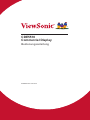 1
1
-
 2
2
-
 3
3
-
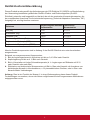 4
4
-
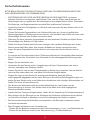 5
5
-
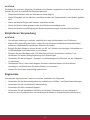 6
6
-
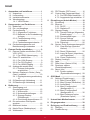 7
7
-
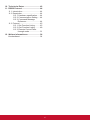 8
8
-
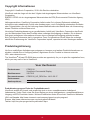 9
9
-
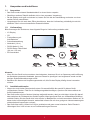 10
10
-
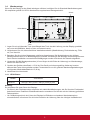 11
11
-
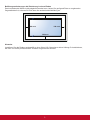 12
12
-
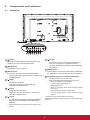 13
13
-
 14
14
-
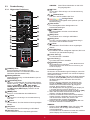 15
15
-
 16
16
-
 17
17
-
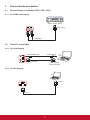 18
18
-
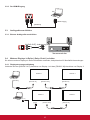 19
19
-
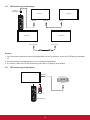 20
20
-
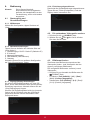 21
21
-
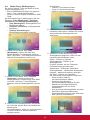 22
22
-
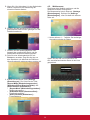 23
23
-
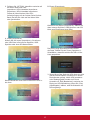 24
24
-
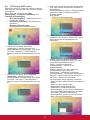 25
25
-
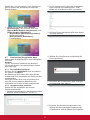 26
26
-
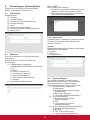 27
27
-
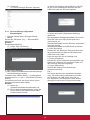 28
28
-
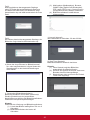 29
29
-
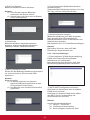 30
30
-
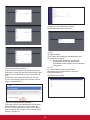 31
31
-
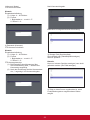 32
32
-
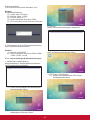 33
33
-
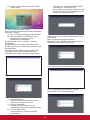 34
34
-
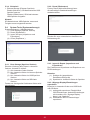 35
35
-
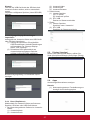 36
36
-
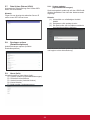 37
37
-
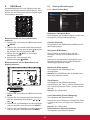 38
38
-
 39
39
-
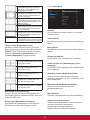 40
40
-
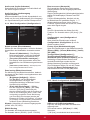 41
41
-
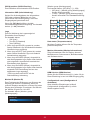 42
42
-
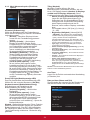 43
43
-
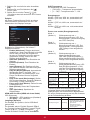 44
44
-
 45
45
-
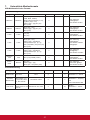 46
46
-
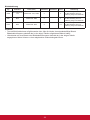 47
47
-
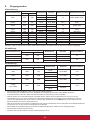 48
48
-
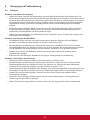 49
49
-
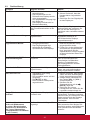 50
50
-
 51
51
-
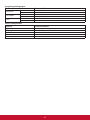 52
52
-
 53
53
-
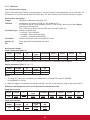 54
54
-
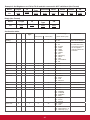 55
55
-
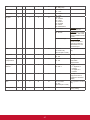 56
56
-
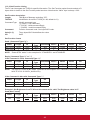 57
57
-
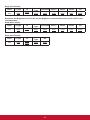 58
58
-
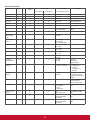 59
59
-
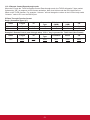 60
60
-
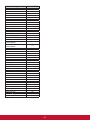 61
61
-
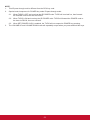 62
62
-
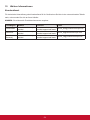 63
63
-
 64
64
-
 65
65
-
 66
66
ViewSonic CDE5510-S Benutzerhandbuch
- Typ
- Benutzerhandbuch
- Dieses Handbuch eignet sich auch für
Verwandte Artikel
-
ViewSonic CDE6510-S Benutzerhandbuch
-
ViewSonic CDE5010-S Benutzerhandbuch
-
ViewSonic CDM4300R Benutzerhandbuch
-
ViewSonic CDM4300T Benutzerhandbuch
-
ViewSonic CDE8620-W Benutzerhandbuch
-
ViewSonic CDM5500T Benutzerhandbuch
-
ViewSonic CDE4320-S Benutzerhandbuch
-
ViewSonic CDE5502-S Benutzerhandbuch
-
ViewSonic CDP4260-TL Benutzerhandbuch
-
ViewSonic CDE4803-H-S Benutzerhandbuch